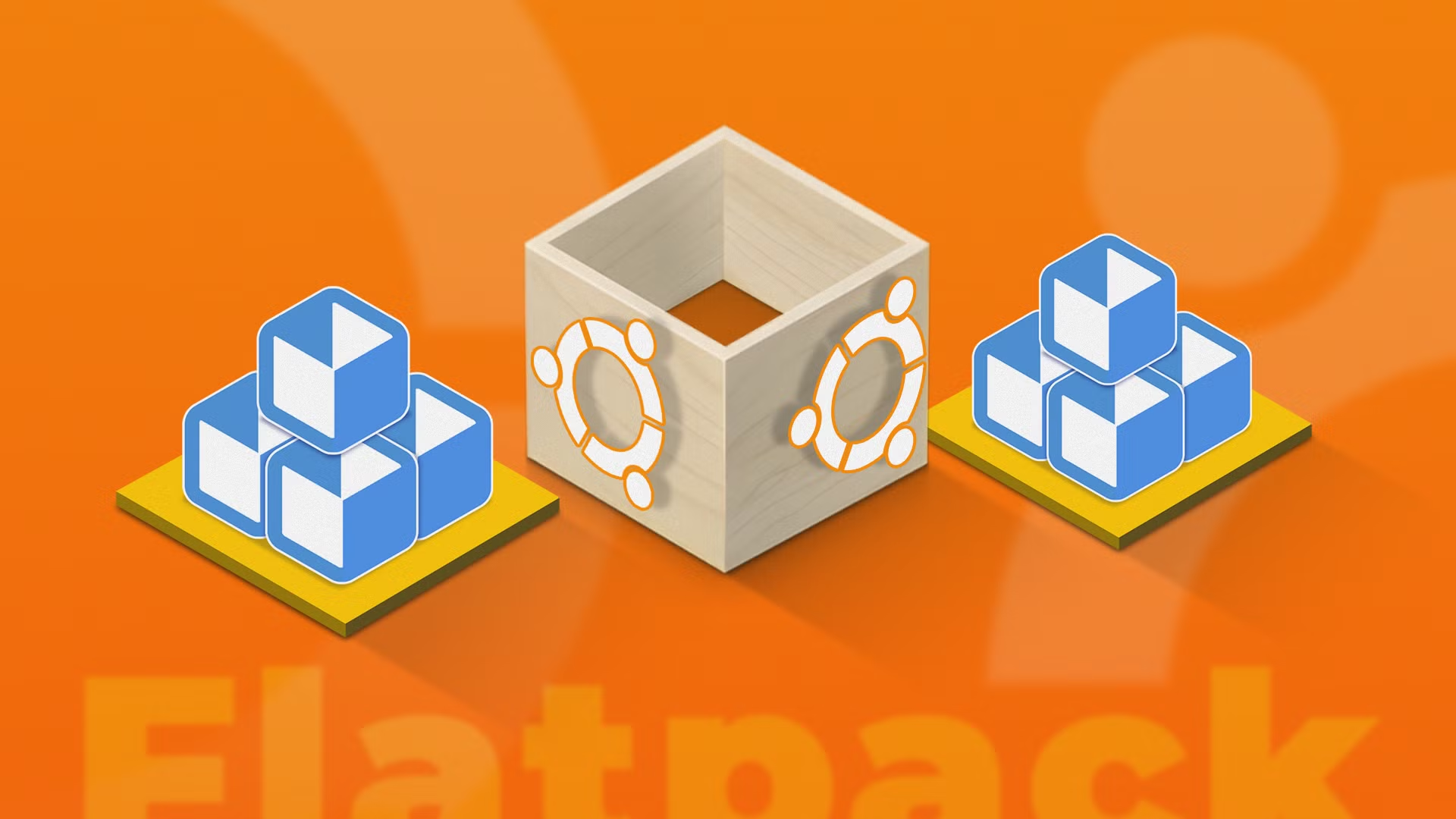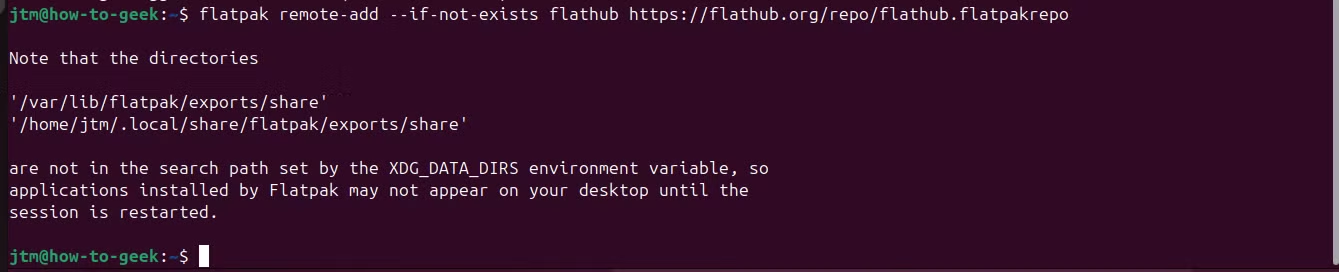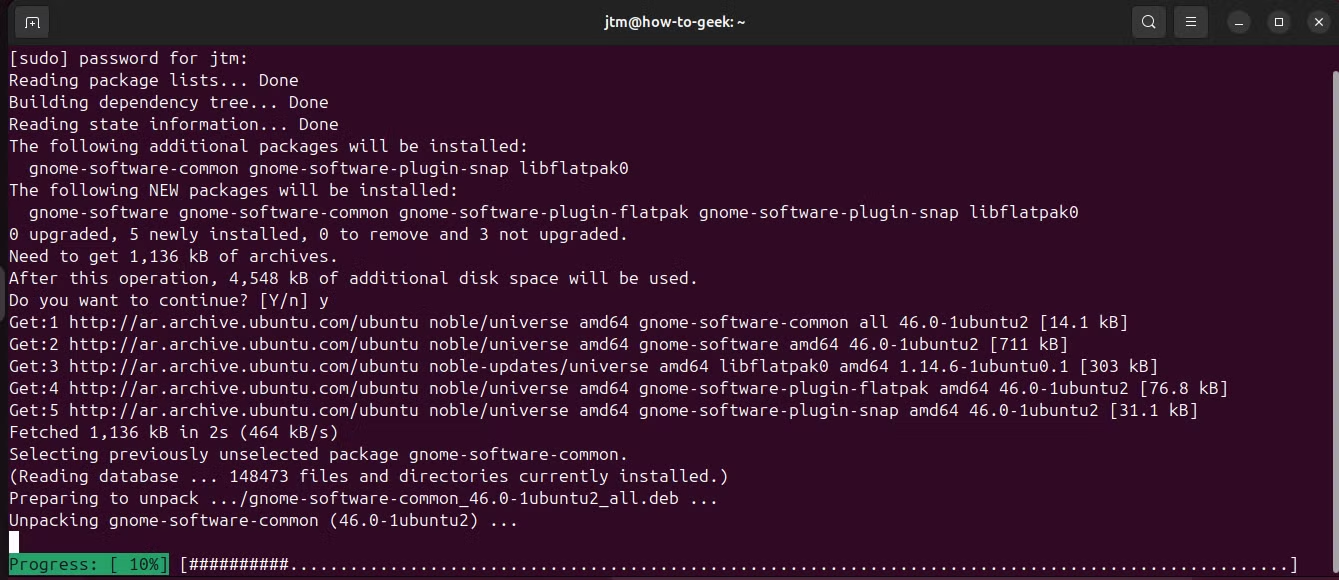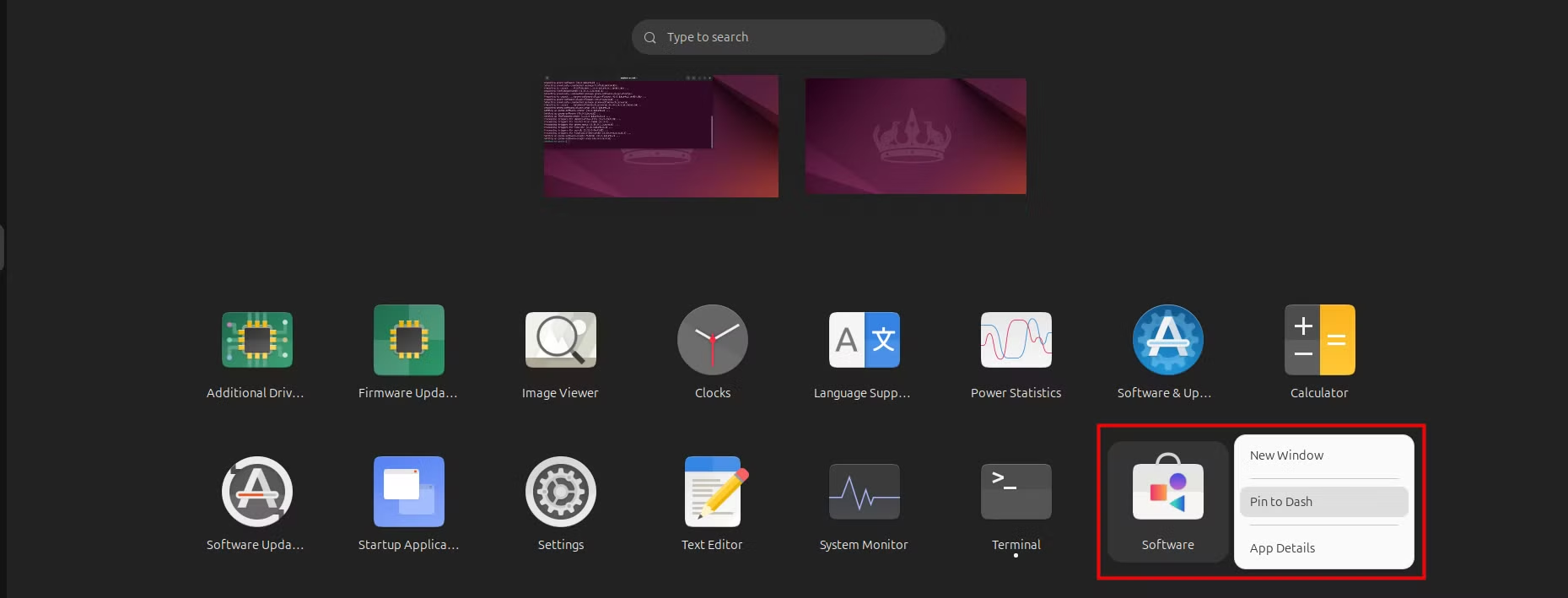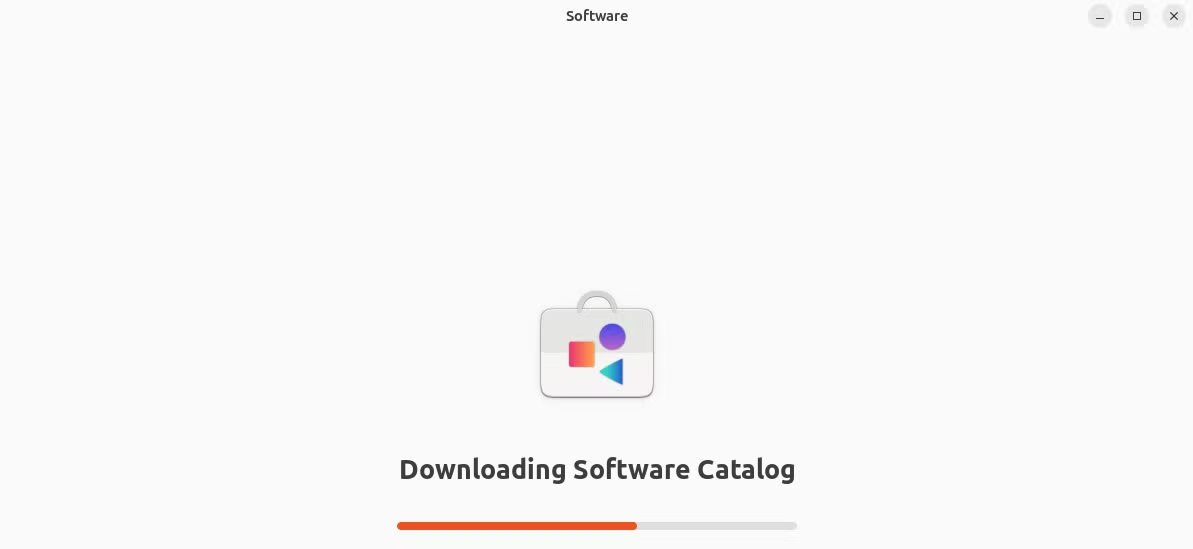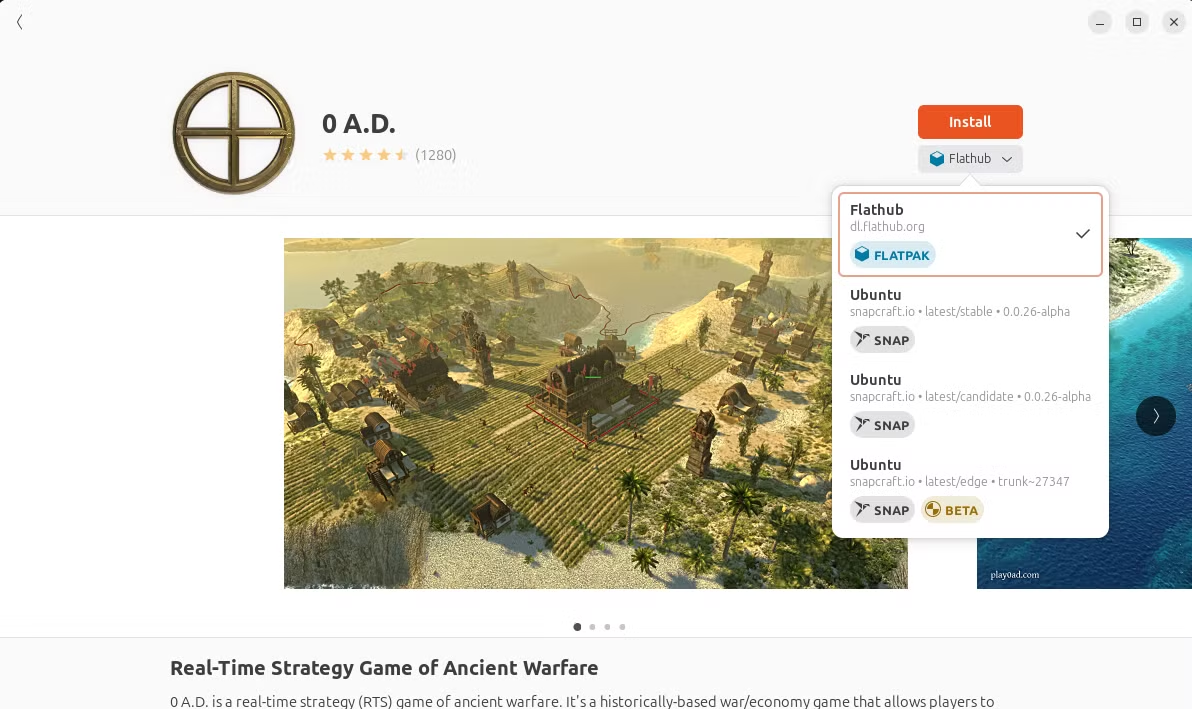如何在 Ubuntu 上安装 Flatpaks 以及为什么应该安装
概括
- Flatpaks 提供比 Snap 更广泛的稳定应用程序选择。
- 在 Ubuntu 上安装 Flatpak 支持既快速又简单。
- 使用 GNOME 软件方便地查找和管理 Flatpak 应用程序。
想要确保您可以访问 Ubuntu 系统上可用的所有软件吗?启用 Flatpaks 可以打开新世界,所以让我们看看在您的桌面上设置它们!
什么是 Flatpak 以及为什么在 Ubuntu 上使用它们?
与 Snap 一样,Flatpaks 是独立的软件包,其中包含应用程序运行所需的所有内容,并且它们在隔离的沙盒环境中运行。然而,向 Ubuntu 系统添加 Flatpak 支持有几个很大的优点:
- Flatpaks 提供比 Ubuntu 最初提供的应用程序更广泛的选择。
- 我们在 How-To Geek 中发现 Flatpaks 通常比 Snap 更稳定、更可靠。
- Flatpaks 提供与整个 Linux 生态系统更好的兼容性。
如何在 Ubuntu 上安装 Flatpak 支持
要在 Ubuntu 系统上设置 Flatpak 支持,您需要打开终端并输入一些命令。整个过程只需几分钟,完成后,您将拥有可供安装的全新应用程序目录。因此,继续打开终端窗口,让我们开始吧。
安装基本 Flatpak 系统和存储库
首先,我们需要安装基本的 Flatpak 支持。您可以通过复制并运行以下命令来执行此操作(如果出现提示,请输入密码):
sudo apt install flatpak
接下来,我们需要告诉 Flatpak 系统在哪里可以找到软件。我们将添加主 Flathub.org 存储库,您也可以在网络上访问和浏览该存储库。在终端中运行以下两个命令。确保第一个命令在一行中输入:
flatpak remote-add --if-not-exists flathub https://flathub.org/repo/flathub.flatpakrepo
flatpak remotes
如果 Flatpak 系统正在运行并且远程存储库已成功添加,您应该在终端中看到类似于以下内容的输出:
如您所见,Flatpak 建议重新启动系统。您可以立即重新启动,或者,如果您愿意,也可以完成其余的设置,然后重新启动。无论哪种方式,一切都应该功能齐全。
我们已经快完成了!您现在可以在 Ubuntu 系统上运行 Flatpak 应用程序。但首先,我们需要找到一些要安装的 Flatpak 软件。让我们安装 GNOME 软件,为您提供一个漂亮的图形界面来查找和管理 Flatpaks。
在 Ubuntu 上安装 GNOME 软件
GNOME Software 是使用 GNOME 桌面环境(Ubuntu 上的默认桌面环境)的系统的默认软件中心。它在最新版本的 Ubuntu 中被删除,取而代之的是他们自己的 Snap 应用中心。我们将重新安装 GNOME Software 及其 Flatpak 支持插件,以便您可以在桌面上浏览、安装和删除 Flatpak 应用程序,而无需使用终端。
您可以使用以下终端命令来完成此操作(以单行形式输入):
sudo apt install gnome-software-plugin-flatpak gnome-software
使用 GNOME 软件查找和管理 Flatpaks
您现在应该在应用程序启动器中看到 GNOME Software 应用程序。它在启动器中简单地标记为“软件”。如果这对您来说更方便,您可以右键单击该图标将其固定到仪表板上。
首次运行时,软件应用程序本身可能需要几分钟的时间来下载初始应用程序目录和元数据。不过,在那之后,只要您需要它,它就会在一两分钟内打开。
更新所有内容后,软件将向您显示可安装的内容(以及从何处安装)、已安装的内容(可以选择删除)以及具有可用更新的任何应用程序或组件。如果需要,您甚至可以卸载 Snap,然后安装同一应用程序的 Flatpak 版本。
在每个应用程序的安装按钮下,您会找到一个下拉菜单,其中显示了可以安装该程序的可用来源。您会发现许多都可以作为 Snap 和 Flatpaks 提供,有些只能作为 Snap 提供,还有更多只能作为 Flatpaks 提供。选择您想要的来源,单击“安装”,稍后您就会拥有新的应用程序。
使命完成
恭喜,就是这样!现在,您的 Ubuntu 系统上已完全支持 Flatpaks。享受您扩展的软件目录,并为自己利用 Linux 让您按照自己的方式做事而感到庆幸。